- Autor Lauren Nevill [email protected].
- Public 2023-12-16 18:55.
- Modificat ultima dată 2025-01-23 15:23.
Dacă cineva cu care trebuie să vă împărtășiți timpul la computer abuzează excesiv de descărcări folosind programul uTorrent, s-ar putea să vă gândiți cu disperare să blocați acest program. Acest lucru se poate face folosind utilitarul Winlock.
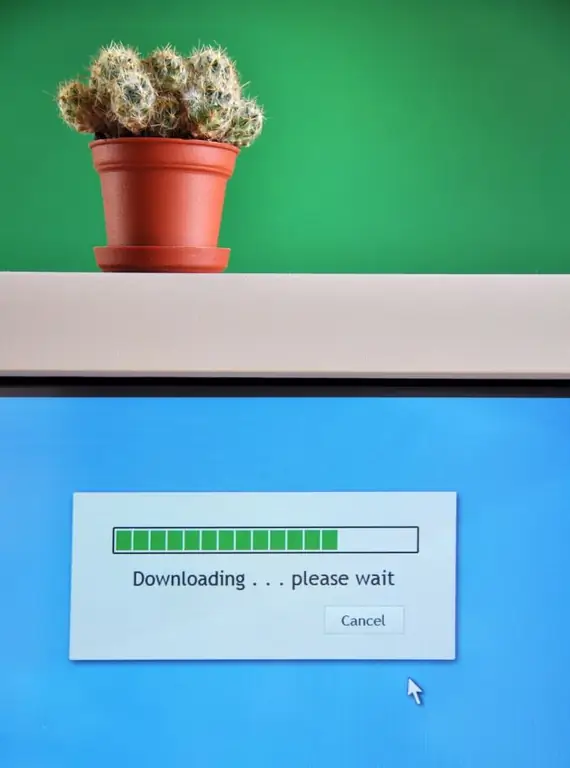
Necesar
Programul Winlock
Instrucțiuni
Pasul 1
Deschideți programul Winlock - după lansare, acesta va apărea imediat în tavă. Găsiți pictograma programului din ea, faceți clic pe ea cu butonul stâng al mouse-ului și selectați „Open Winlock” în meniul care se deschide. Sau, mai simplu, faceți clic pe F11 pe tastatură.
Pasul 2
Accesați fila „Acces” și selectați „Programe” în ea. În partea de sus a ferestrei există un meniu derulant, selectați „Blocare după nume” în ea. Faceți clic pe butonul „Adăugați programe” și în fereastra care apare - pe „Răsfoire”.
Pasul 3
Se va deschide o nouă fereastră în care vi se va solicita să specificați calea către fișierul exe (adică fișierul de lansare) al programului - în acest caz, este uTorrent. Specificați-l și faceți clic pe „Deschidere”. În fereastra următoare, faceți clic pe „Adăugați” (fișierul exe va apărea în listă) și „Închideți”. Bifați caseta de lângă uTorrent.exe. În teorie, este posibil să se blocheze lansarea programului utilizând funcția „Blocare prin informații”, dar în raport cu uTorrent în mod specific, nu funcționează într-un mod ciudat.
Pasul 4
Dacă mai târziu decideți să eliminați uTorrent din lista de programe blocate, selectați numele acestuia din listă cu butonul stâng al mouse-ului și faceți clic pe butonul „Remove” de lângă „Add”. Sau faceți clic pe Ștergeți de pe tastatură.
Pasul 5
Faceți clic pe OK. Programul vă va solicita să introduceți o parolă și confirmarea acesteia, trebuie să aibă cel puțin 2 caractere. Ulterior, această parolă va fi solicitată ori de câte ori utilizatorul intenționează să introducă setările programului sau decide să o închidă. În aceeași fereastră se află elementul „Activați protecția”. Eliminând bifa de pe acesta, veți debloca toate obiectele simultan.
Pasul 6
Mergeți la fila „Setări” și puneți o bifă lângă inscripția „Salvați parola în profilul de setări”. Acest lucru este necesar pentru a elimina blocarea instalată nu ar funcționa cu o repornire regulată a computerului. Faceți clic pe OK pentru ca modificările să intre în vigoare.






